إن Windows Action Center هو المسؤول عن عرض إعلامات التطبيق لك. لذلك عندما يكون لدى أحد التطبيقات إشعار يظهر لك ، يعرضه Windows Action Center لك. افتراضيًا ، يتم تعيين هذا الوقت على 5 ثوانٍ. بعد انتهاء الوقت المحدد ، يختفي الإشعار تلقائيًا. ومع ذلك ، لن يكون الجميع على ما يرام مع إعدادات الوقت الافتراضية هذه. قد يرغب البعض منا في أن تظل الإشعارات أطول قليلاً ، لنقل لمدة 5 دقائق ، للتأكد من عدم تفويت أي شيء. حسنا ، هل هذا ممكن؟ جيد جدا ، نعم!
في هذه المقالة ، نوضح في بعض الخطوات البسيطة جدًا كيف يمكنك بسهولة تخصيص مدة عرض الإشعارات في Windows 11 الخاص بك.
كيفية زيادة أو تقليل مدة الإعلام في Windows 11
الخطوة 1:انقر على اليمين تشغيل ابدأ في Windows رمز القائمة وانقر على إعدادات اختيار.
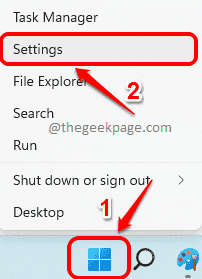
الخطوة 2: عندما تفتح نافذة الإعدادات ،
في ال النافذة اليسرى جزء ، انقر فوق علامة التبويب إمكانية الوصول.
في ال النافذة اليمنى جزء تحت القسم رؤية، انقر فوق علامة التبويب المسماة تأثيرات بصرية.

الخطوه 3: كالتالي ، انقر فوق اسقاط القائمة المرتبطة بالخيار رفض الإخطارات بعد هذه الفترة الزمنية.

الخطوة 4: ستتمكن الآن من رؤية خيارات الوقت المتاحة. اختر 7 ثوانٍ إذا كنت تريد أن تستمر إشعارات العرض لمدة 7 ثوانٍ.
على نفس المنوال، يمكنك اختيار أي وقت متاح في هذه القائمة.

هذا هو. يرجى إخبارنا في قسم التعليقات ما إذا كنت قد وجدت المقالة مفيدة أم لا.


